Velg veipunkter¶
I veipunkt-skjermen (Meny > Veipunkter) kan du velge veipunkter og utføre en av følgende handlinger på de valgte veipunktene:
Fjern valgte veipunkter
Flytte valgte veipunkter til en mappe
Eksporter valgte veipun
Last inn valgte veipunkter på kartet
Endre ikon for valgte veipunkter
Fjern valgte veipunkter fra kartet
Valg av veipunkter ligner på å velge ruter.
Åpning av valg skjerm¶
For å åpne valgskjermen og velge knyttneveveipunktet, må du trykke lenge på et veipunktelement du vil velge. Alternativt kan du trykke på knappen ’Mer ’øverst til høyre på skjermen og trykk deretter på ’Velg’.
Hvis du vil velge flere veipunkter, trykker du på et veipunktelement i valgskjermen. Et hakemerke vises, og bakgrunnen til veipunktelementet blir grå for å indikere at det er valgt. Et eksempel der tre veipunkter er valgt, vises nedenfor:
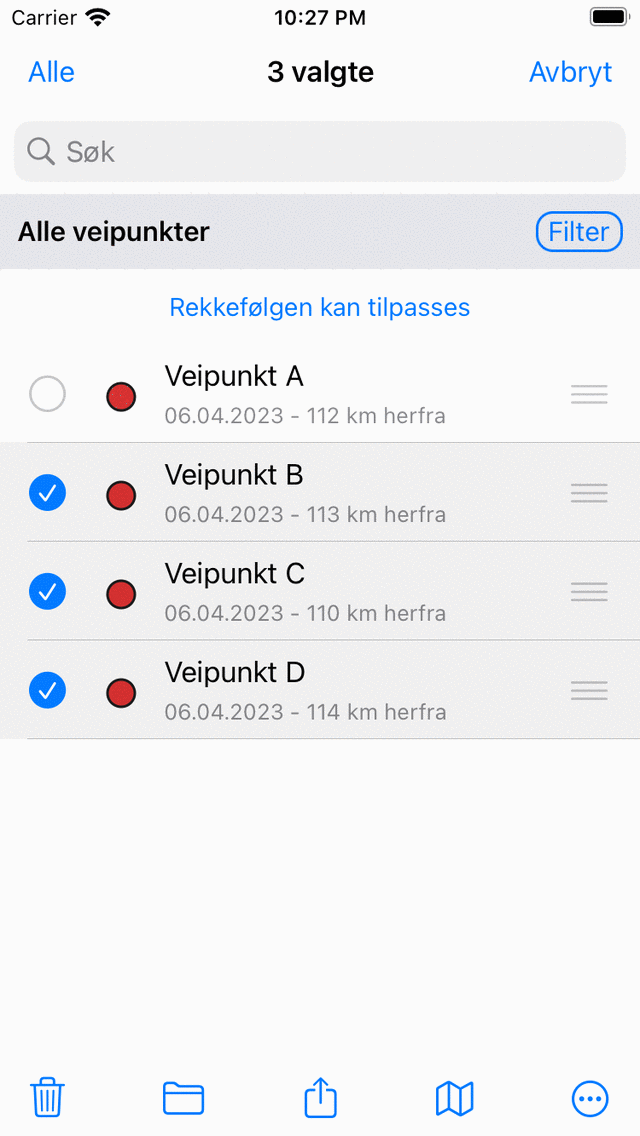
Tre utvalgte veipunkter.¶
Tittelen på utvalgsskjermen viser hvor mange elementer som er valgt. Du kan fjerne merket for et veipunkt som trykker på et valgt. Hvis du vil velge alle veipunkter i listen, må du trykke på «Alle» øverst til venstre. For å gå tilbake til den vanlige veipunktskjermen må du trykke på «Avbryt».
Hvis du raskt vil velge flere veipunkter, kan du lenge trykke på et element, la fingeren stå på listen og deretter gå opp eller ned. På samme måte kan du raskt fjerne markeringen av flere elementer.
Hvis du trykker på ’Alle’ øverst til venstre på valgskjermen, vil alle elementene som er oppført bli valgt.
Det kan være nyttig å først bruke filtre, og søkeord, og sortere veipunktene, før du velger de nødvendige veipunktene.
Hvis du velger en veipunktmappe, vil den påførte handlingen utføres rekursivt til innholdet i mappen. Hvis du for eksempel velger en mappe ved å trykke lenge på mappen i veipunktskjermen, og deretter trykker på kartikonet nederst på skjermen, lastes alle veipunkter i mappen på kartet.
Utføre en handling¶
Hvis du har valgt veipunktene, kan du utføre en handling med en av knappene i verktøylinjen nederst på skjermen. Knappene på verktøylinjen er fra venstre til høyre:
Papirkurv knapp: Hvis du trykker på denne knappen, vil en popup-vindu spørre om du vil fjerne de valgte veipunktene fra enheten din (og iCloud hvis aktivert). Hvis du trykker på «Fjern», blir de valgte veipunktene fjernet fra enheten din. Dette kan ikke angres.
Mappeknapp: Hvis du trykker på denne knappen, åpnes et skjermbilde med mappetreet. Du kan velge en mappe, og de valgte veipunktene flyttes til en annen mappe.
Eksporter-knapp: Hvis du trykker på denne knappen, vises eksport popup-vinduet. I denne popup-vinduet kan du velge hvilken type data som skal eksporteres og endre eksportinnstillingene. Hvis du trykker på ’Eksporter’ i eksport pop-up de valgte veipunktene vil bli eksportert. En annen pop-up med apper og handlinger vil bli vist. Hvis du trykker på en app eller handling, blir resultatet av eksporten håndtert av appen eller handlingen.
Kartknapp: Hvis du trykker på denne knappen, lastes de valgte veipunktene på kartet. Kartet zoomer automatisk til de valgte veipunktene, og du vil bli returnert til kartet.
Mer-knapp: Hvis du trykker på mer-knappen nederst i verktøylinjen, vises en meny der du kan velge følgende handlinger:
Fjern fra kartet: Hvis du trykker på denne knappen, fjernes de valgte veipunktene fra kartet.
Endre ikon: Hvis du trykker på denne knappen, åpnes skjermbildet for veipunktsikoner. Du kan trykke på et ikon i dette skjermbildet for å endre ikonet for de valgte veipunktene.
Som et eksempel vil vi nå laste de tre valgte veipunktene fra eksemplet ovenfor på kartet ved å trykke på kartikonet. Kartskjermen vises, og kartet zoomes til de tre valgte veipunktene som du kan se i figuren nedenfor:

Veipunktene ’B’, ’C’ og ’D’ er lastet inn på kartet.¶